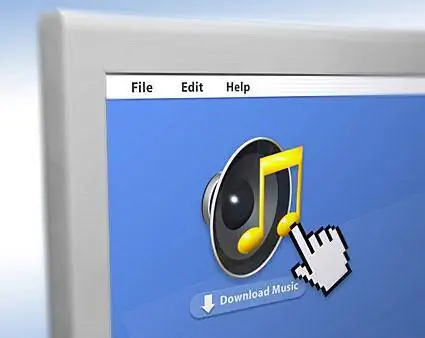- Outeur admin [email protected].
- Public 2023-12-16 19:15.
- Laas verander 2025-01-23 15:28.

Om pragtige foto's met jou selfoon te kan neem, sal redelik nutteloos wees as jy nie daardie fone na jou rekenaar kon aflaai nie. Die manier waarop die aflaai plaasvind hang af van die tipe verskaffer wat jy gebruik. Sommige verskaffers vra dat jy jou foto's 'oplaai' na 'n aanlyn gallery, vanwaar jy die foto's dan na jou rekenaar kan aflaai. Ander verskaffers vereis bloot dat jy jou foon via USB aan jou rekenaar koppel, waarna jy bloot die foto's van jou foon se vouers na jou rekenaar se vouers sleep en laat val.
iPhones
Om lêers van 'n iPhone na jou rekenaar oor te dra, vereis dat jy eenvoudig die een aan die ander koppel en dan 'n paar aanwysings volg, afhangend van jou bedryfstelsel van keuse.
iPhone na Mac
- Plug jou iPhone in jou MAC met die meegeleverde USB-kabel.
- Wag vir die iPhone-toepassing op jou Mac om die "Import" -venster op jou Macintosh te begin.
- Kies foto's individueel en klik "Import Selected" of klik op die "Import All" -opsie.
iPhone na Windows 7 PC
- Plug jou iPhone in jou Windows 7-rekenaar met die meegeleverde USB-kabel.
- Wag vir die "AutoPlay" -venster om te verskyn en klik dan "Voer prente en video's in".
- Klik "Voer instellings in" en gebruik die "Blaai" -knoppie om 'n invoerlêergids te kies.
- Klik "OK" en klik dan "Import."
Windows Mobile Phones
Om foto's vanaf 'n Windows Mobile-toestel in te voer, vereis net dat jy Windows Mobile Device Center 6.1 op jou rekenaar geïnstalleer het.
- Plug jou Windows Mobile-foon in jou rekenaar met die meegeleverde USB-kabel.
- Begin die Windows Mobile Device Center op jou rekenaar.
- Klik op die "Pictures, Music and Video" -opsie.
- Klik op die "Voer" -knoppie.
Android-slimfone
Slimfone laat jou ook toe om lêers eenvoudig via 'n kabel oor te dra. Die verskil is dat jy eers die verbinding op jou foon moet opstel.
- Koppel jou Android-slimfoon aan jou rekenaar met die meegeleverde USB-kabel.
- Wag vir 'n USB-ikoon om in die "Kennisgewing" -area van jou Android-foon te verskyn.
- Sleep die "Kennisgewing" -balk af en tik dan daarop.
- Tik op die "USB Connected" opsie en dan "Mount".
- Maak "My rekenaar" op jou rekenaar of "Finder" op jou Mac oop.
- Dubbelklik op die "Removable Disk" -opsie om jou foon oop te maak.
- Maak die "DCIM" - en "Camera" -vouers oop, en sleep en los dan die foto's op jou rekenaar.
Nie-slimfone
Nie-slimfone het tipies 'n geïntegreerde toepassing om prentoordragte te hanteer. Verizon Wireless bied byvoorbeeld 'n aanlyn fotogalery bekend as VZWPix aan vir sy nie-slimfoongebruikers. Jy kan foto's gratis direk na die gallery oplaai en dit dan na jou foon aflaai.
As jy VZWPix gebruik, is die stappe:
- Bring die "My Prente" -kieslys op jou foon.
- Kies die prent wat jy wil oordra.
- Klik om dit te "Stuur" en kies dan die "To Online Album" -opsie.
- Stuur die foto oor en meld dan aan by VZWPix om dit terug te kry.
As jy nie Verizon gebruik nie, sal jy jou verskaffer moet kontak vir spesifieke instruksies oor hoe om toegang tot hul eie aflaai-toepassing te verkry en te gebruik.
Fone met verwyderbare geheuekaarte
Talle moderne fone bevat verwyderbare geheuekaarte. Dit sluit in Secure Digital (SD)-kaarte, miniSD-kaarte, microSD-kaarte, geheuestokkies en vele meer. as jy 'n versoenbare geheueleser op jou rekenaar het, kan jy jou foto's maklik aflaai deur net die stappe hieronder te volg. Hou in gedagte dat hierdie stappe van toepassing is op beide slimfone en nie-slimfone.
- Verwyder die geheuekaart van jou foon en prop dit in jou rekenaar se geheuekaartleser.
- Maak "My rekenaar" op jou rekenaar of "Finder" op jou Mac oop.
- Dubbelklik op die "Removable Disk" -opsie om jou foon oop te maak.
- Voer jou foto's op en sleep dit dan op jou rekenaar.
Alternatiewe betaalde metode
Die laaste metode behels om die foto of foto's eenvoudig na jou e-posadres te e-pos. Die probleem met hierdie metode is dat jou verskaffer jou kan hef vir die data-oordrag. Hierdie opsie is egter beskikbaar vir elke enkele foon met SMS- of e-posvermoëns. SMS of e-pos die foto eenvoudig na jou adres.
Bly op hoogte van die kromme
Daar is goeie nuus en slegte nuus. Die goeie nuus is dat die aflaai van foto's van 'n foon na 'n rekenaar elke jaar makliker word, wat met die vinnige tempo van tegnologiese vooruitgang. Die slegte nuus is dat jy op hoogte van hierdie veranderinge sal moet bly, veral as jy van plan is om die nuutste selfoon saam met jou te dra. Hou in gedagte dat die beste plek om die antwoord op hierdie vraag te vind is en uiteindelik altyd jou verskaffer sal wees.